- شهد Windows Defender بعض التحسينات الأمنية الرئيسية في Windows 11.
- ومع ذلك ، يجد بعض المستخدمين أن التطبيق مفقود بعد تحديث نظام التشغيل الجديد.
- لبدء حل هذه المشكلة ، من المرجح أن تؤدي إعادة تثبيت التطبيق باستخدام PowerShell إلى الحيلة.
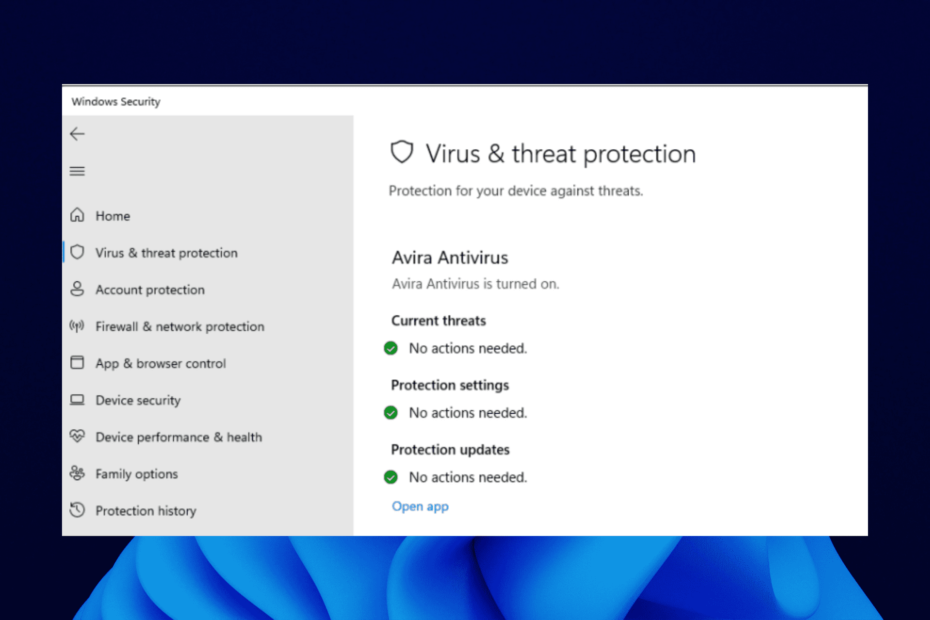
- دعم مضاد للسرقة
- حماية كاميرا الويب
- الإعداد البديهي وواجهة المستخدم
- دعم متعدد المنصات
- تشفير على مستوى البنوك
- متطلبات النظام منخفضة
- حماية متقدمة من البرامج الضارة
يجب أن يكون برنامج مكافحة الفيروسات سريعًا وفعالاً وفعالاً من حيث التكلفة ، وهذا البرنامج يحتوي على كل البرامج.
يعد عدم تثبيت Windows 11 Defender أحد المشكلات العديدة التي يواجهها المستخدمون عند محاولة استخدام برنامج مكافحة الفيروسات الافتراضي من Microsoft على أجهزة الكمبيوتر الخاصة بهم.
في الماضي ، اشتكى المستخدمون من ذلك تم إيقاف تشغيل Windows 11 Defender. لكن البعض لم يتمكن حتى من العثور على التطبيق على أجهزة الكمبيوتر الخاصة بهم على الإطلاق.
لحسن الحظ ، فإن إصلاحات هذه المشكلة ليست بعيدة المنال ، مع القليل من التعديل هنا وهناك مطلوب في معظم الحالات.
في هذا الدليل ، ستتعلم أربع طرق عملية لحل المشكلة وإعادة الحياة الطبيعية إلى جهاز الكمبيوتر الخاص بك. والأفضل من ذلك ، يمكنك أن توفر على نفسك كل المشاكل والأخطاء باستخدام بديل أفضل في إسيت برامج مكافحة الفيروسات.
ماذا يفعل Windows Defender على Windows 11؟
منذ أيام Windows Vista ، كان Windows Defender دائمًا هو برنامج Windows الافتراضي لمكافحة الفيروسات.
لقد شهدت بعض التحسينات الرئيسية والمشجعة على مر السنين. لقد تحول من مجرد تقديم حماية محدودة إلى كونه أحد أفضل برامج مكافحة الفيروسات المجانية المتاحة.
على عكس الإصدارات القديمة من Windows Defender ، يوفر الإصدار الأخير من Windows 11 حماية كاملة من البرامج الضارة وبرامج الفدية.
هذا أكثر من بعض عروض برامج مكافحة الفيروسات المدفوعة. من الآمن أن نقول إن برنامج Windows Defender يحافظ على جهاز الكمبيوتر الخاص بك محميًا من الفيروسات في الوقت الفعلي.
كيف يختلف أمن Windows عن Windows Defender؟
كان تطبيق Microsoft الافتراضي لمكافحة الفيروسات والأمان على جهاز الكمبيوتر هو Microsoft Security Essentials في البداية.
تم تغيير الاسم إلى Windows Defender في Windows 7 والإصدارات الأحدث من Windows Security في Windows 10.
تم الاحتفاظ بالاسم في Windows 11 ولكن مع بعض الميزات المحسنة. وبالتالي ، فإن Windows Defender و Windows Security هما نفس الشيء مع تطور الأسماء بمرور الوقت.
طرق لحل Windows 11 Defender غير مثبت
1. التثبيت باستخدام PowerShell
- انقر بزر الماوس الأيمن فوق ملف يبدأ رمز في شريط المهام.
- حدد ملف Windows 11 Terminal (المسؤول) خيار الفتح بوويرشيل.
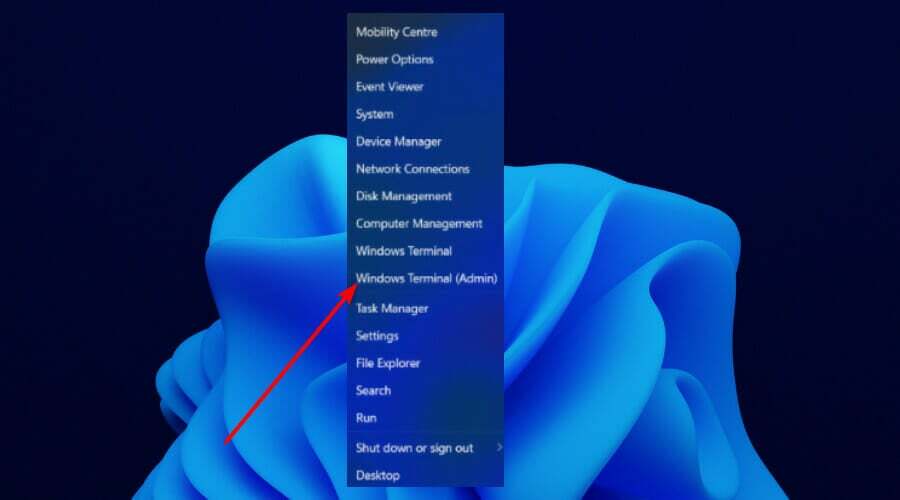
- انقر على نعم زر للسماح لـ PowerShell بإجراء تغييرات على جهاز الكمبيوتر الخاص بك.
- اكتب الأوامر التالية:
Set-ExecutionPolicy غير مقيدالحصول على AppXPackage -AllUsers | Foreach {Add-AppxPackage -DisableDevelopmentMode -Register "$ ($ _. InstallLocation) \ AppXManifest.xml"}.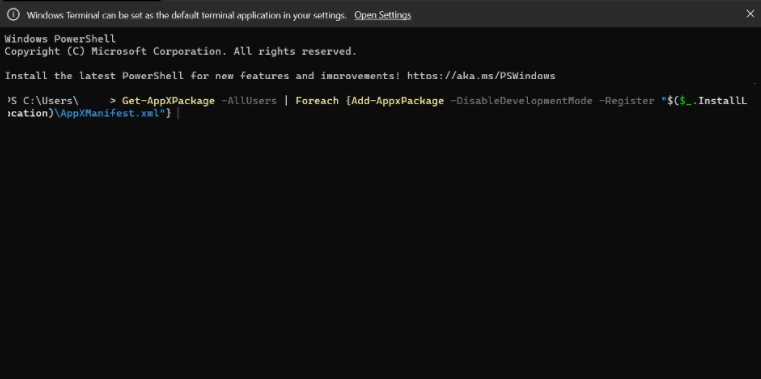
- الآن ، اضغط على يدخل مفتاح واترك الأمر يعمل.
يساعد الأمر أعلاه على إعادة تثبيت جميع تطبيقات Windows الافتراضية. هذا مفيد بشكل خاص إذا لم يتم تثبيت Windows 11 Defender بسبب تلف الملف أثناء الترقية.
2. الإصلاح وإعادة التثبيت
- انقر بزر الماوس الأيمن فوق ملف يبدأ رمز على شريط المهام وحدد ملف Windows Terminal (المسؤول) اختيار.
- اكتب الأمر:
احصل على AppxPackage Microsoft. SecHealthUI-AllUsers | إعادة تعيين- AppxPackage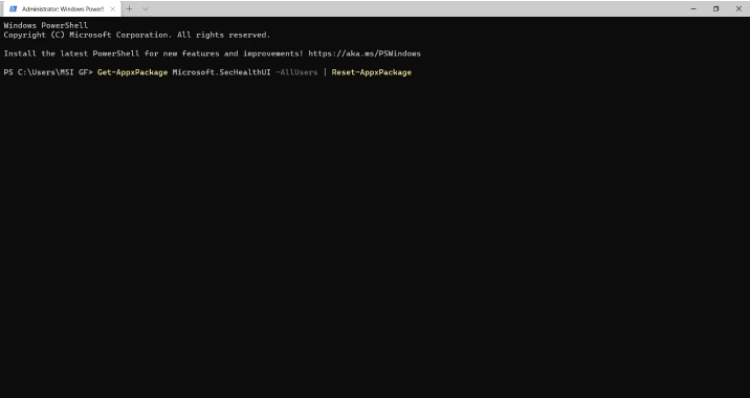
- الآن ، اضغط على يدخل مفتاح والسماح بتشغيل الأمر.
في بعض الأحيان ، قد يتم تثبيت Windows 11 Defender ولكن تم تثبيته بشكل غير صحيح أو غير كامل.
نصيحة الخبراء: يصعب معالجة بعض مشكلات الكمبيوتر ، خاصةً عندما يتعلق الأمر بالمستودعات التالفة أو ملفات Windows المفقودة. إذا كنت تواجه مشكلات في إصلاح خطأ ما ، فقد يكون نظامك معطلاً جزئيًا. نوصي بتثبيت Restoro ، وهي أداة ستقوم بفحص جهازك وتحديد الخطأ.
انقر هنا للتنزيل وبدء الإصلاح.
سيؤدي الأمر أعلاه إلى إزالة جميع مكونات Windows Security على جهاز الكمبيوتر الخاص بك. بعد ذلك ، ستساعدك على إعادة تثبيت إصدار متوافق.
- 6 إصلاحات لعدم توفر مصادر صالحة لهذا الفيديو
- هل سيكون Windows 11 22H2 جاهزًا للتشغيل هذا الشهر؟
- 7 طرق لجعل Windows + Shift + S يعمل على Windows 11
- توقفت نواة patcher PVP.net عن العمل [3 حلول مجربة]
- تم العثور على 3 إصلاحات لمصحح أخطاء يعمل في نظامك
3. قم بإجراء تحديث Windows
- اضغط على يبدأ زر.
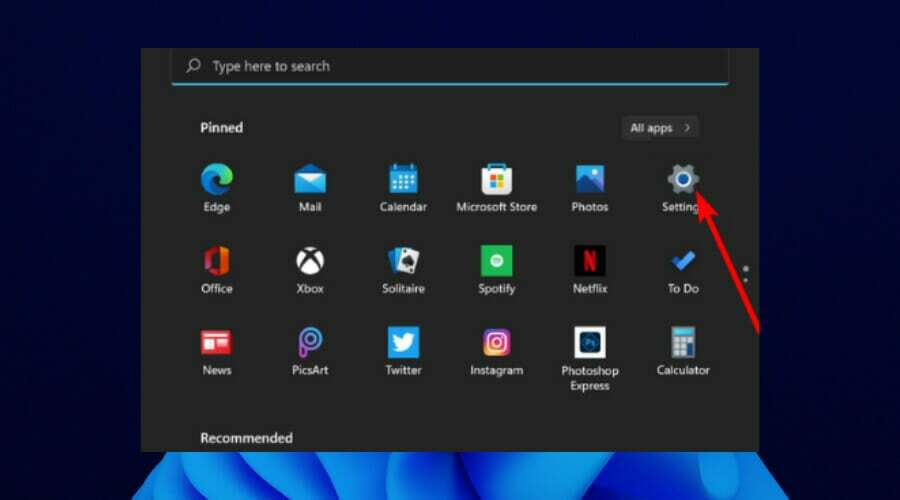
- انقر على إعدادات برنامج.
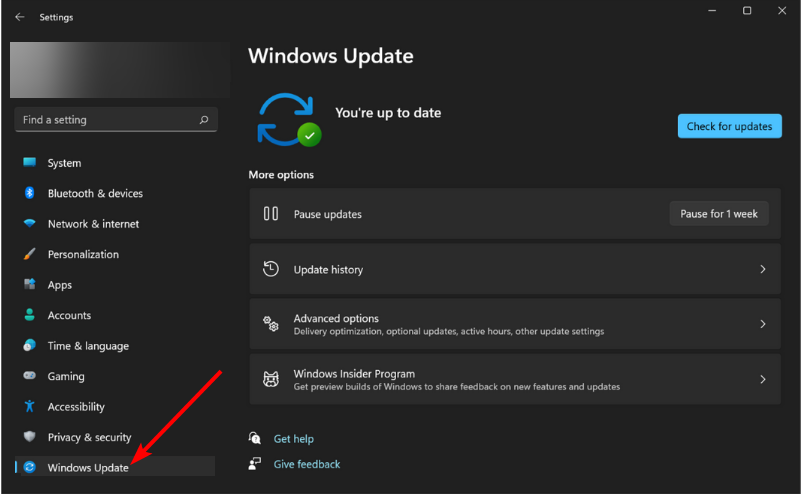
- حدد ملف تحديث ويندوز الخيار في الجزء الأيمن.

- انقر على تحقق من وجود تحديثات زر في الجزء الأيمن.
يأتي تحديث Windows مع إصلاحات للأخطاء والأخطاء الأخرى في الإصدارات السابقة.
إذا لم يكن Windows 11 Defender مثبتًا على الإصدار الحالي من نظام التشغيل لديك ، فيجب أن يحتوي التحديث على إصلاحات للأخطاء التي قد تسببت في حدوثه. أيضًا ، إذا كان ذلك بسبب تحديث غير كامل أو غير صحيح ، فيجب أن يحل هذا المشكلة إذا تم بشكل صحيح.
4. قم بإجراء استعادة النظام
- انقر على شبابيك الرمز والنوع استعادة النظام.
- اختر ال إنشاء نقطة استعادة اختيار.
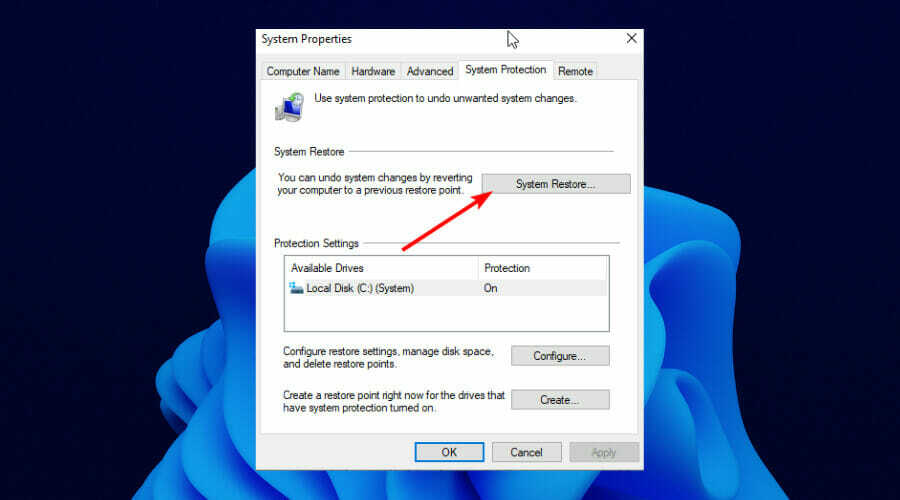
- انقر على استعادة النظام زر.
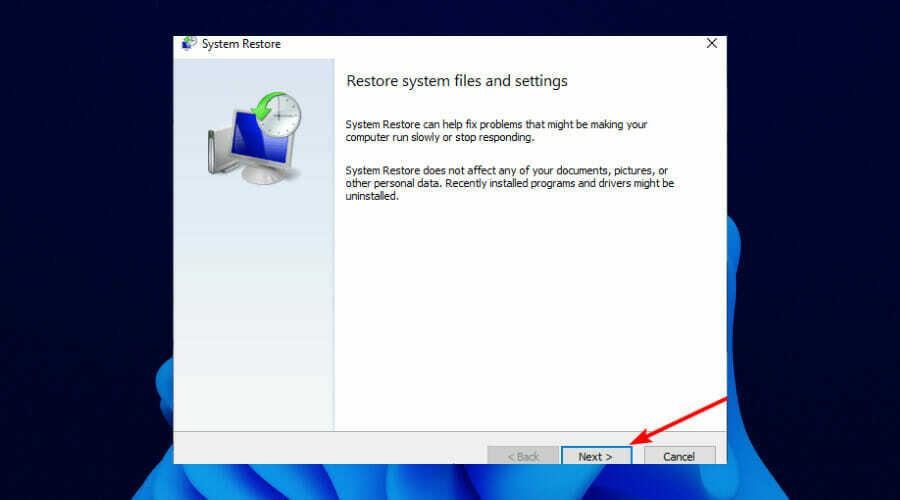
- يختار التالي في ال نافذة استعادة النظام للمتابعة.
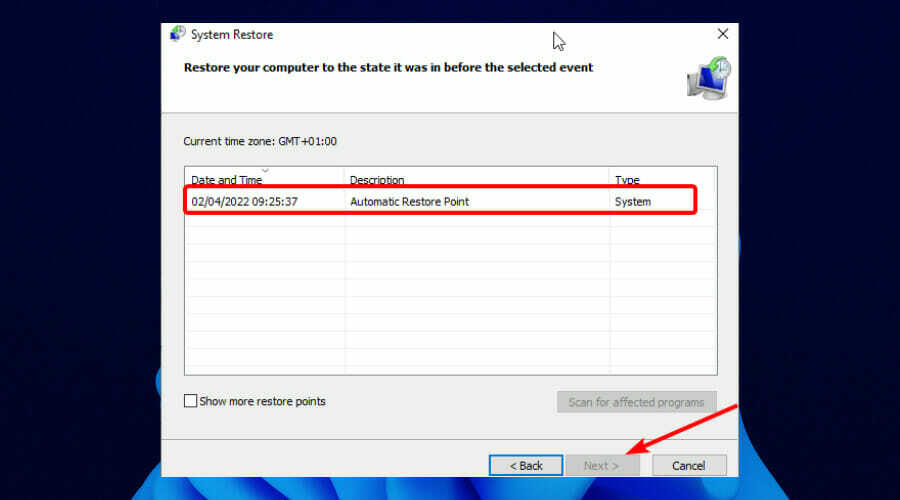
- اختر نقطة استعادة من الخيارات المتوفرة.
- الآن ، انقر فوق الزر التالي واتبع التعليمات التي تظهر على الشاشة لإنهاء الاستعادة.
إذا لاحظت أن Windows 11 Defender مفقودًا بعد تثبيت أحد التحديثات ، فقد يساعدك هذا الإصلاح في العودة إلى الخدمة العادية. ما عليك سوى تحديد نقطة استعادة لاحقة قبل تثبيت التحديث الجديد ، وستعود الأمور إلى طبيعتها.
هل Windows Defender كافٍ لجهاز الكمبيوتر الخاص بي؟
كما ذكرنا سابقًا ، قطع Windows Defender شوطًا طويلاً منذ إصداره لأول مرة مع Windows Vista.
لقد أصبح فعالاً للغاية في اكتشاف وإزالة البرامج الضارة وبرامج الفدية. لقد رفعت الرهان من خلال وضع الحماية واكتشاف البرامج الضارة المستندة إلى السحابة وحظرها على أساس الشبكة.
كما أنه يضع علامة على مواقع التصيد الاحتيالي من بين الميزات الرائعة لبرنامج Defender الجديد هذا على نظام التشغيل Windows 11.
ومع ذلك ، فإن Microsoft ليست شركة للأمن السيبراني ، وهناك مجال للتحسين. يوفر برنامج حماية البيانات والكمبيوتر المخصص ميزات أكثر اكتمالاً من برنامج Defender.
إنها توفر أمانًا كاملاً لجهاز الكمبيوتر الشخصي حتى ضد أكثر البرامج الضارة وأمن البيانات عبر الإنترنت. كما أنها توفر أمانًا متقدمًا للبيانات مثل تشفير البيانات ، من بين ميزات أخرى مذهلة.
بشكل مثير للإعجاب ، ليس من الضروري أن يكون أحدهما أو الآخر حيث يمكن لمعظم العمل على نفس جهاز الكمبيوتر مع Windows Defender.
مشكلة Windows 11 Defender غير المثبتة ليست هي المشكلة الأولى التي يواجهها المستخدمون. كانت هناك شكاوى من أن لا يتم فتح Windows 11 Defender أو لم يتم تمكينه ، من بين أمور أخرى.
على عكس بعض هذه المشكلات ، ليس من الصعب إصلاح هذه المشكلة ، كما أوضحنا أعلاه. نأمل أن تجد الدليل مفيدًا وأن تعيد Windows Defender لحماية جهاز الكمبيوتر الخاص بك.
لا تتردد في مناقشة الحل الذي نجح معك في قسم التعليقات. يمكنك أيضًا ذكر أي حل جربته بنجاح غير موجود في هذا الدليل.
 هل ما زلت تواجه مشكلات؟قم بإصلاحها باستخدام هذه الأداة:
هل ما زلت تواجه مشكلات؟قم بإصلاحها باستخدام هذه الأداة:
- قم بتنزيل أداة إصلاح الكمبيوتر تصنيف عظيم على TrustPilot.com (يبدأ التنزيل في هذه الصفحة).
- انقر ابدأ المسح للعثور على مشكلات Windows التي قد تتسبب في حدوث مشكلات بجهاز الكمبيوتر.
- انقر إصلاح الكل لإصلاح المشكلات المتعلقة بالتقنيات الحاصلة على براءة اختراع (خصم حصري لقرائنا).
تم تنزيل Restoro بواسطة 0 القراء هذا الشهر.


